《Apowersoft Watermark Remover》是一款非常强大的去水印小工具,软件操作非常简单,支持图片拖放,只需几次点击就可以去掉图片中你不想要的水印,还支持批量去除水印。今天小编为大家带来绿色便携版的下载地址,有需要的朋友快来下载吧!
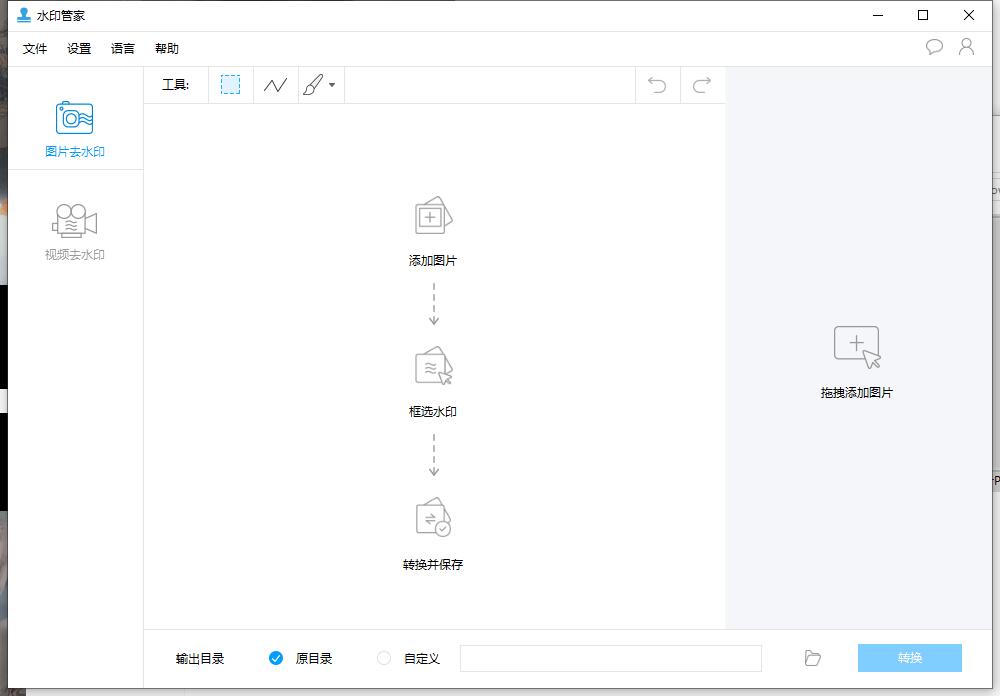
软件介绍
水印就像一把双刃剑,虽然它有助于保护照片/视频所有者的版权,另一方面使得视频几乎无用于其他人。考虑到这一点,Apowersoft于2019年1月29日发布了其全新产品Apowersoft Watermark Remover官方版,以帮助人们批量删除其照片和视频中的水印,徽标,日期戳和任何不需要的物品。该桌面软件简化了整个过程。只需点击几下,您就可以制作没有水印的照片/视频。下载软件并开始体验它的魔力。
如果你需要从视频剪辑一些剪辑,Apowersoft水印去除器包括在一个简单的视频剪辑器,可以用来削减不需要的视频部分,然后再从视频删除水印。从图片/视频。当涉及到摆脱恼人的水印、标识、签名、阴影、照片和视频中的人物时,没有什么比这更简单的了。下载下面的软件,享受它美妙的功能。
软件亮点
1. 简化的用户界面
无论你是否精通电脑,你都会发现它的软件超级好用;其友好的界面-添加文件,选择不需要的部分,并点击“转换”按钮。不久,一张没有水印的照片/视频将与原始文件在质量上没有任何区别。
2. 批量删除图像水印
Apowersoft水印去除器允许您添加任意多的照片,换句话说,您可以批量删除多个照片中的水印或不需要的对象。它对文件的数量没有限制,并以非常快的速度处理它们。但是,添加的文件越多,处理它们所需的时间就越多。最终的图像也将保持原来的质量和文件格式。
3.删除视频水印在一个点击
该软件还为您提供了一种从视频中删除水印、徽标和字幕的方法。它支持各种视频格式,包括MP4、WMV、MOV、AVI等。只要导入视频,就可以开始处理了。类似地,文件越大,花费的时间就越多。有一个百分比值,该值指示接口顶部的处理进度。
软件特色
轻松的拖放功能
允许通过拖放自定义选择图像/视频上的任何水印区域
批处理水印
批量选择任何不需要的对象,然后单击“转换”将其从照片/视频中删除
保持原始质量和格式
输出文件与原始文件的质量或格式没有区别
图像/视频水印教程
从图像中删除水印
添加图像 - 在“图像水印”选项卡下,单击“拖放添加图片”按钮添加图像,或直接将它们从计算机拖放到软件中。您可以一次添加任意数量的照片。导入照片后,您可以在中间播放器窗口中实时查看它们。如果需要,单击“清除列表”按钮可从软件中删除所有导入的图片。

选择水印 - 突出显示界面右侧列出的导入图像,您可以使用三个选择工具来标记水印。

选框工具允许您选择常规形状的水印。
多边形工具可以更自由地选择不规则形状的水印。
使用画笔工具可以选择任何形状的水印。它有三种尺寸的刷子。
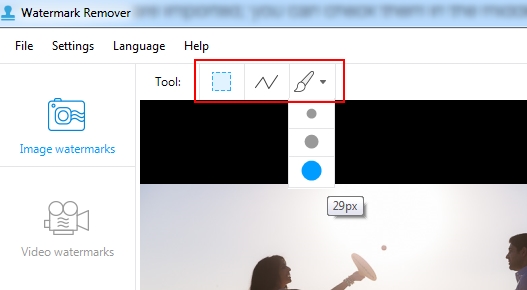
您可以根据需要为水印添加任意数量的区域。单击红色“X”标记以删除标记为水印的区域。
提示:对其他图像重复上述步骤。请记住,只会处理已选择水印的图像。免费试用版仅允许一次选择一个水印。
从视频中删除水印
添加视频 - 在“视频水印”选项卡下,单击底部的“选择视频”按钮以导入视频剪辑,或者也可以将它们从计算机拖放到软件中。此外,您可以一次导入任意数量的视频。导入视频后,您可以在中间播放器窗口中实时查看它们。如果您愿意,请单击播放器窗口下的“清除列表”选项以删除所有导入的视频。
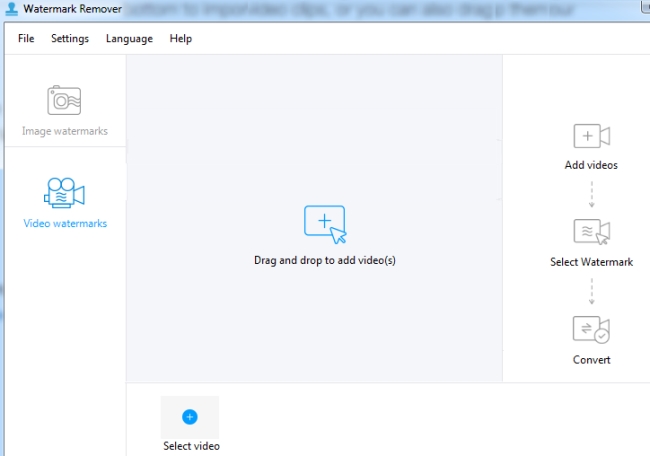
选择水印 - 突出显示底部的视频缩略图,单击“标记工具”,视频中将出现一个框,您可以更改它的大小,将其移动到您想要的任何位置,并设置时间如果水印出现在视频的某个部分。默认情况下,水印框的时间是从视频的开头到结尾设置的。单击“添加修剪”按钮,您可以一次设置最多5个水印的时间。如果需要,单击红色“X”标记以删除该框。

提示:重复其他视频的步骤。仅处理已选择水印的视频。免费试用版仅允许用户一次选择一个水印。
预览更改
检查播放器窗口右下角的“预览”选项,您可以在转换之前查看结果效果。如果要进行转换,则必须取消预览或停止播放。
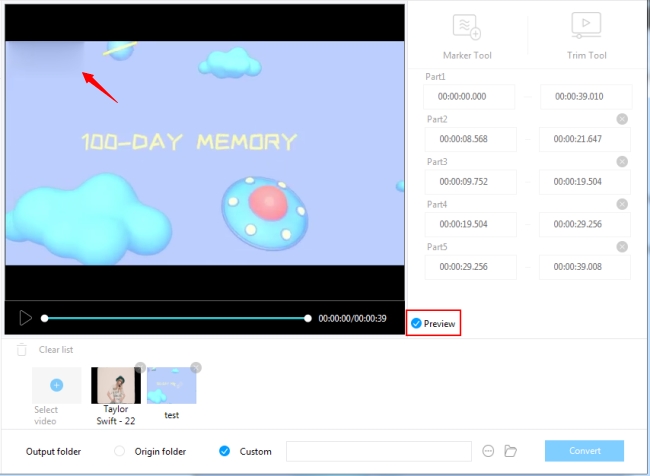
选择输出文件夹
检查“Origin文件夹”以将处理过的文件保存到默认文件夹中。或者您也可以选中“自定义”并单击“三个点”图标以设置输出文件的首选文件夹。
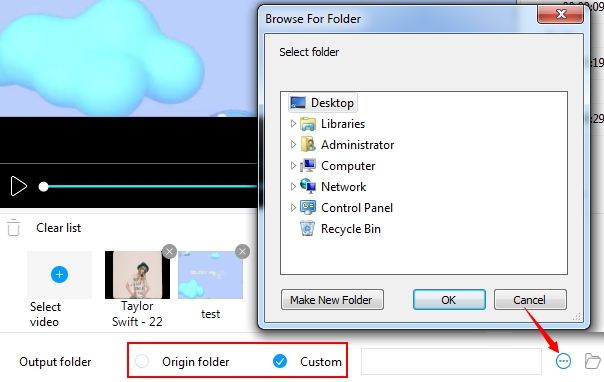
开始转换
完成上述设置后,您可以单击“转换”按钮来处理文件。检查进度条,弹出一个窗口,提醒您成功转换后转换已完成。然后输出文件夹将自动打开。
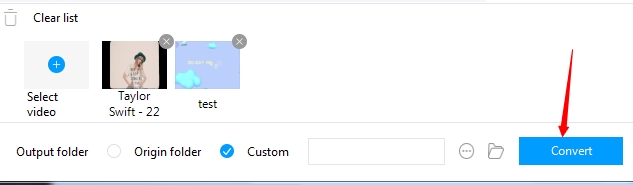

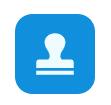











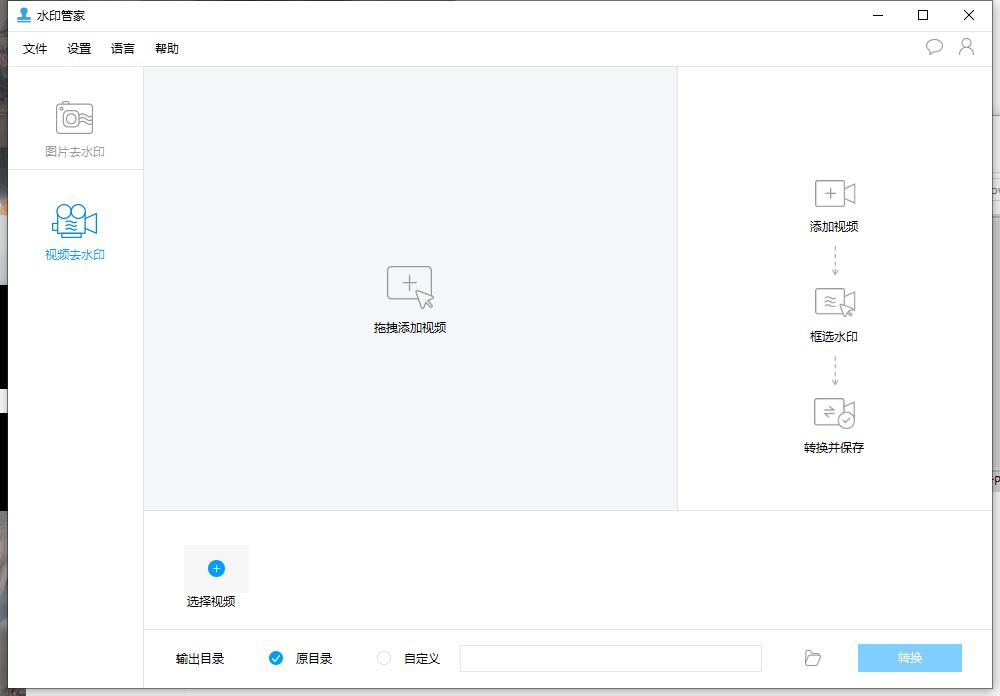
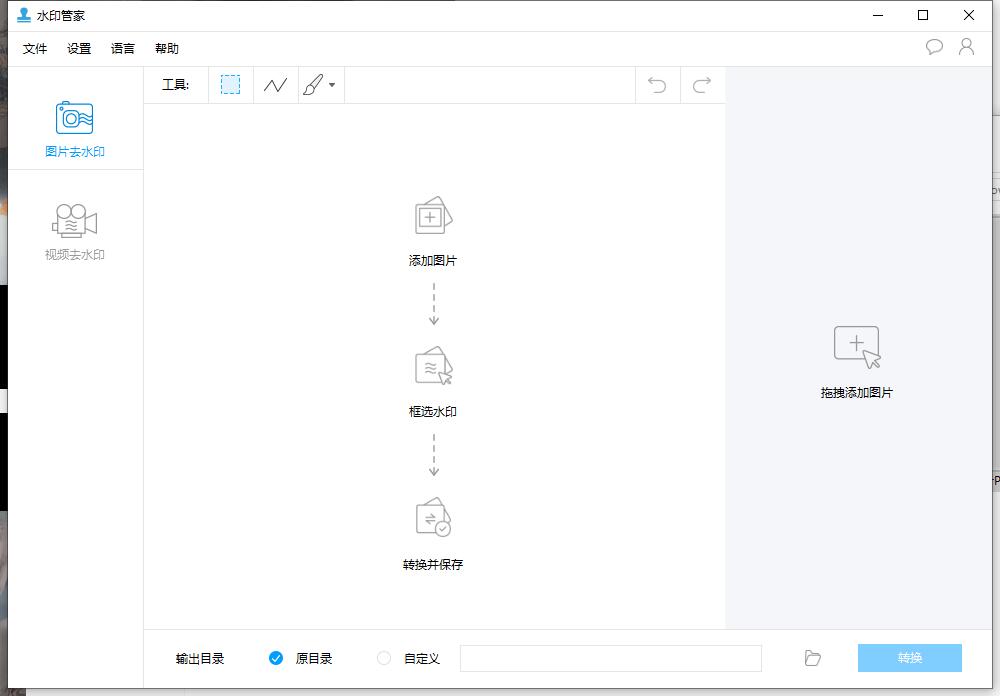
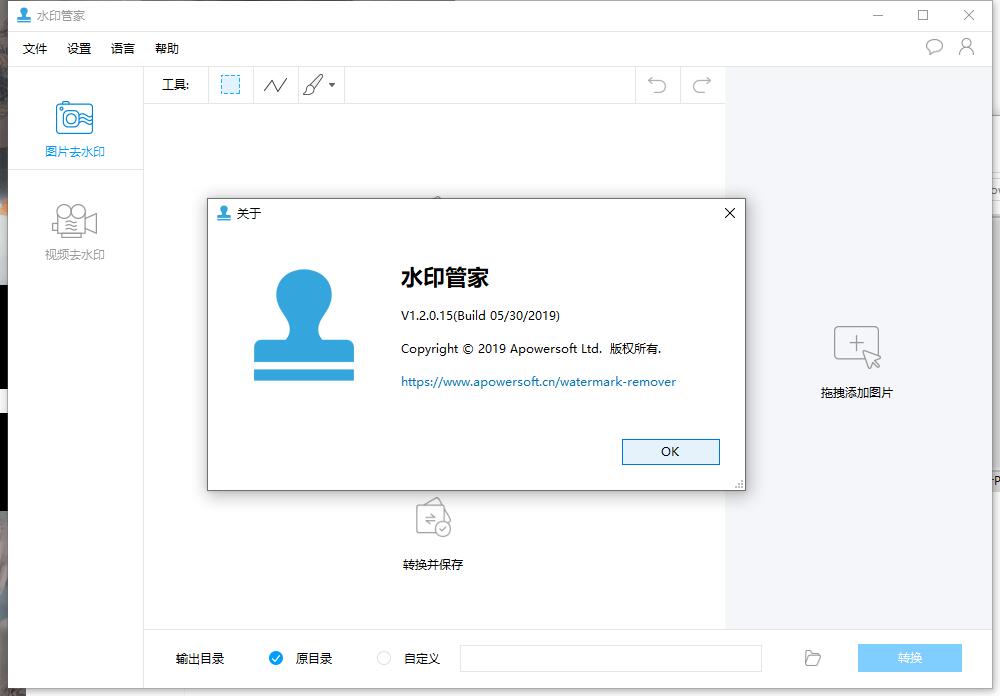
 剪映专业版Windows正式版3.6.5.9422官方版
剪映专业版Windows正式版3.6.5.9422官方版
 Microsoft .NET Runtime(微软NET框架运行库)官方正式版7.0.1最新离线安装包
Microsoft .NET Runtime(微软NET框架运行库)官方正式版7.0.1最新离线安装包
 CrystalDiskInfo硬盘状态检测工具8.17.13标准版
CrystalDiskInfo硬盘状态检测工具8.17.13标准版
 UpdatePack7R2(Win7更新补丁包)22.10.12最新版
UpdatePack7R2(Win7更新补丁包)22.10.12最新版
 tinyMediaManager(电影剧集元数据刮削器)官方版4.2.8电脑版
tinyMediaManager(电影剧集元数据刮削器)官方版4.2.8电脑版





 魔兽争霸地图大全
魔兽争霸地图大全 春晚直播客户端
春晚直播客户端 NCM转换工具大全
NCM转换工具大全 microsoft系列软件大全
microsoft系列软件大全 adobe系列软件大全
adobe系列软件大全
热门评论
最新评论